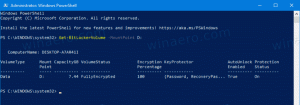Voer Ubuntu Unity uit op Windows 10
Zoals je misschien weet, wordt Windows 10 Anniversary Update geleverd met de Bash on Ubuntu-functie. Dit is een app die toegang biedt tot alle functies van de Linux-terminal met een basisset tools, die kan worden uitgebreid met de standaard Ubuntu-pakketbeheerder. Het is vergelijkbaar met een virtuele machine waarop Ubuntu is geïnstalleerd, maar het is volgens Microsoft een native implementatie van het Linux-subsysteem op Windows, dus het werkt veel sneller. Stel je nu eens voor dat je Unity, de standaard desktopomgeving van Ubuntu, op Windows 10 zou kunnen draaien! Ja dat is mogelijk. Laten we eens kijken hoe het kan.
Voordat u doorgaat, moet u Bash op Ubuntu inschakelen. Volg gewoon deze eenvoudige tutorial.
Bash inschakelen op Ubuntu in Windows 10
Vervolgens hebt u een weergaveserver van een derde partij nodig die GUI-apps in Ubuntu op Windows 10 weergeeft. De ingebouwde Ubuntu X Server start niet als u deze installeert. Een goede X Server-implementatie voor Windows is de Xming-app. Volg de stappen die in dit artikel worden genoemd om het te installeren:
GUI-apps uitvoeren in Ubuntu op Windows 10
Nu zul je eindigen met zowel Xming geïnstalleerd als Bash op Ubuntu ingeschakeld. Doe daarna het volgende.
- Open Bash op Ubuntu vanuit het menu Start.
- Voer de volgende opdracht uit in bash:
echo "export DISPLAY=:0.0" >> ~/.bashrc
- Bewerk het bestand /etc/dbus-1/session.conf. Dit kan worden gedaan met behulp van de console-editor nano. Typ dit:
nano /etc/dbus-1/session.conf
Zoek de volgende regel:
unix: tmpdir=/tmp
En verander het in dit:
tcp: host=lokale host, poort=0
druk op Ctrl+O om het bestand op te slaan en dan Ctrl+x om nano te verlaten.
- Nu moet je Unity en een paar hulppakketten installeren. Voer de volgende opdracht uit:
apt-get install ubuntu-desktop unity compizconfig-settings-manager
- Typ nu compiz in bash en het zal Unity na een paar seconden starten!
Als u de muisaanwijzer niet kunt zien, moet u compizconfig-settings-manager uitvoeren en deze plug-ins inschakelen:
Met deze truc kun je veel GUI-tools gebruiken, waaronder Firefox. Credits: Guerra24 @Github